هل تواجه خطأ JavaScript عند بدء Discord على نظامك؟ تحتوي رسالة الخطأ هذه على قدر كبير من المعلومات المتعلقة بالخطأ الذي يصعب على أي مستخدم عادي تفسيره.
قد يحدث هذا الخطأ بسبب تلف Discord وإعداداته ، أو عدم تشغيل خدمة تجربة الصوت والفيديو في Windows ، أو تشغيل Discord بأذونات المسؤول. في هذه المقالة ، يمكنك العثور على قائمة بالطرق لحل المشكلة التي تستند إما إلى إعادة تعيين Discord أو إعداداته.
الإصلاح 1 - حذف مجلدات Discord
أبلغ العديد من المستخدمين أن حذف مجلدات Discord في٪ AppData٪ و٪ LocalAppData٪ ساعدهم في حل خطأ JavaScript هذا الذي يمنعك من فتح Discord.
1. في البداية ، أغلق Discord عن طريق الفتح مدير المهام (Ctrl + Shift + Esc) وإنهاء جميع عمليات Discord باستخدام ملف إنهاء المهمة زر.

2. افتح يركض استخدام مفتاح Windows + R.. نوع ٪معلومات التطبيق٪ وانقر فوق نعم.
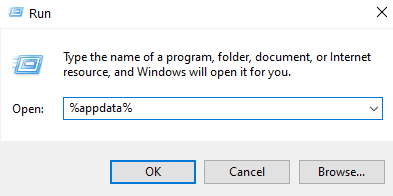
3. إذا كنت غير قادر على رؤية مجلد AppData ، فانقر فوق رأي في قائمة File Explorer وحدد المربع بجوار العناصر المخفية في ال إظهار / إخفاء القسم.
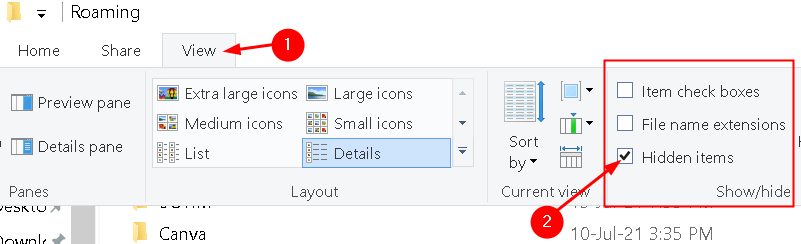
4. انتقل إلى ملف الخلاف مجلد في معلومات التطبيق. حدد المجلد واضغط حذف.

5. فتح مرة أخرى يركضواكتب ٪ LOCALAPPDATA٪ وانقر فوق نعم.

6. بحث عن الخلاف المجلد ، انقر بزر الماوس الأيمن فوقه واختر حذف.
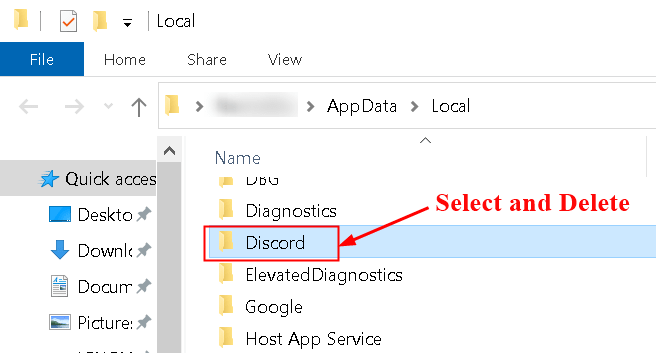
7. تأكد من حذف المجلدات تمامًا وعدم وجود المزيد من الملفات فيها.
8. اعادة البدء جهاز الكمبيوتر الخاص بك و إعادة التشغيل ملف الإعداد Discord للتحقق من استمرار ظهور الخطأ.
الإصلاح 2 - تغيير نوع بدء التشغيل لخدمة تجربة الصوت والفيديو عالية الجودة في Windows
1. لفتح خدمات الويندوز، نوع services.msc في ال تشغيل (مفتاح Windows + R) الحوار.

2. بحث عن جودة خدمة Windows Audio Video Experience في قائمة الخدمات.
3. انقر بزر الماوس الأيمن فوقه واختر الخصائص من قائمة السياق.
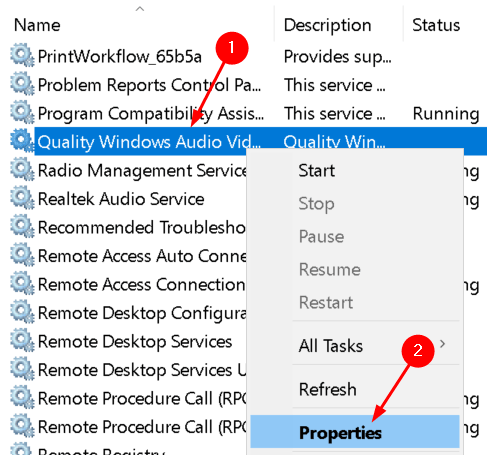
4. في ال عام علامة التبويب ، قم بتغيير نوع بدء التشغيل إلى تلقائي في نافذة خصائص الخدمة.
5. انقر فوق تطبيق ثم بعد ذلك نعم لتأكيد التغيير.

قد تتلقى رسالة خطأ عند النقر فوق يبدأ لبدء الخدمة.
"تعذر على Windows بدء الخدمة على الكمبيوتر المحلي. خطأ 1079: يختلف الحساب المحدد لهذه الخدمة عن الحساب المحدد للخدمات الأخرى التي تعمل في نفس العملية. "
في مثل هذه الحالة ، قم بإصلاحها كما هو مذكور في الخطوات أدناه:
1. افتح نافذة خصائص الخدمة كما في الخطوات من 1 إلى 3 أعلاه.
2. اذهب إلى تسجيل دخول علامة التبويب وانقر فوق تصفح… زر.
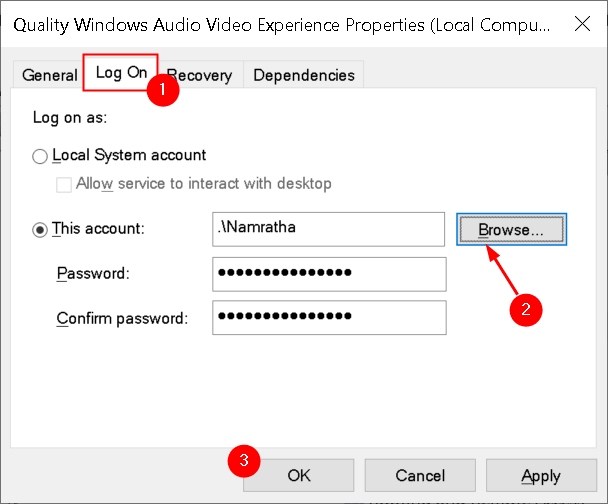
3. اكتب اسم حسابك أدخل اسم الكائن المراد تحديده مربع ، انقر فوق تحقق من الأسماء وانتظر حتى تكون الأسماء متاحة.
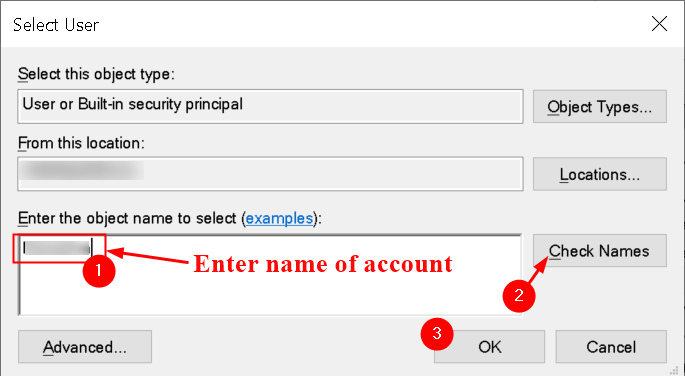
4. انقر فوق نعم بمجرد الانتهاء وأدخل كلمة المرور في ملف كلمه السر عندما يُطلب منك ذلك.
الإصلاح 3 - تشغيل Discord بدون امتيازات إدارية
لقد لاحظ بعض المستخدمين أن Discord يعمل بدون مشاكل عندما لم يتم تسجيل دخولهم كمسؤول. لذلك أبلغ المستخدمون أنه من الأفضل تشغيل Discord بدون أذونات المسؤول مما ساعد في حل المشكلة بالنسبة لهم.
1. أعثر على الخلاف قابل للتنفيذ إما على سطح المكتب أو قائمة ابدأ أو نافذة نتائج البحث.
2. انقر على اليمين عليها واختيار الخصائص.
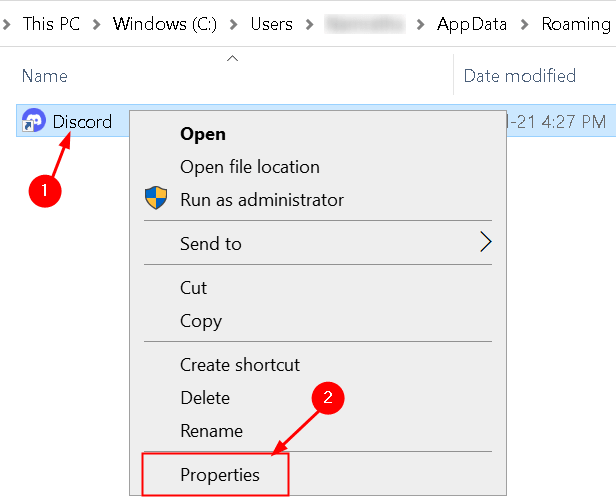
3. اذهب إلى التوافق علامة التبويب و ازل المربع المجاور ل شغل هذا البرنامج كمسؤول اختيار.
4. انقر فوق تطبيق لتأكيد التغييرات وانقر فوق نعم.
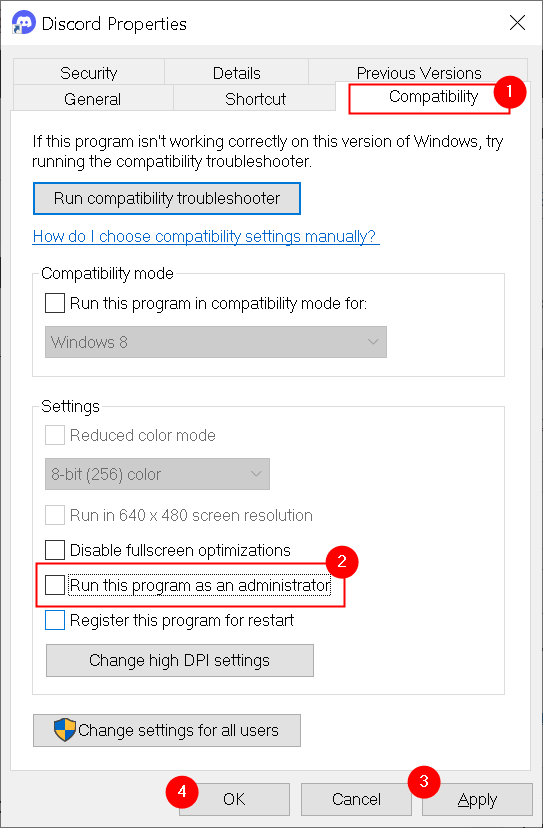
5. قم بتشغيل Discord بدون امتيازات المسؤول ومعرفة ما إذا كان الخطأ لا يزال يظهر.
الإصلاح 4 - إضافة ملفات تثبيت الفتنة إلى القائمة البيضاء
تحظر جميع برامج مكافحة الفيروسات المعروفة ملفات تثبيت Discord التي تغير الوصول إليها. الملف الذي يعتبر هدفًا لكل تطبيق مكافحة فيروسات هو صوت الخلاف. لإصلاح هذه المشكلة ، تحتاج إلى إدراج ملفات الخلاف في القائمة البيضاء من برنامج مكافحة الفيروسات الذي يلتقط هذه الملفات ويعزلها. تختلف خطوات الإدراج في القائمة البيضاء من برنامج مكافحة فيروسات إلى آخر.
لقد قمنا بإدراج خطوات الإدراج في القائمة البيضاء باستخدام Avast Antivirus.
1. انقر بزر الماوس الأيمن فوق أفاست أيقونة لفتح Avast. يختار افتح واجهة مستخدم Avast من القائمة التي تظهر.
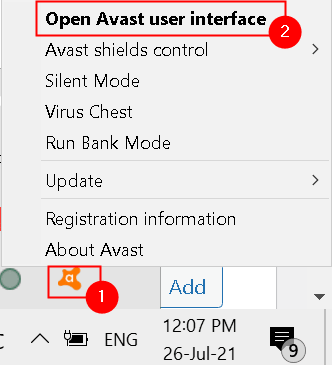
2. انقر فوق حماية علامة التبويب ثم حدد الحجر الصحي. سيعرض جميع الملفات المحظورة والمعزولة.

3. بحث ملفات الخلاف هنا. عندما تجدهم ، ضع مؤشر الماوس فوق الملفات وسترى ثلاث نقاط في النهاية الصحيحة.
4. انقر على النقاط الثلاث واختر استعادة وإضافة استثناء.

5. كرر الخطوة أعلاه لكل ملف Discord على حدة.
6. بمجرد الانتهاء من القائمة البيضاء ، حاول إعادة تثبيت Discord وتحقق مما إذا كان يعمل.
لجعل عملية التثبيت سريعة ودون انقطاع في المستقبل ، ستحتاج إلى وضع مجلد Discord استثناءً في Avast.
1. افتح برنامج Avast كما ذكرنا سابقًا.
2. انقر فوق قائمة طعام في الزاوية اليمنى العليا.

3. انتقل إلى إعدادات في القائمة التي تفتح.
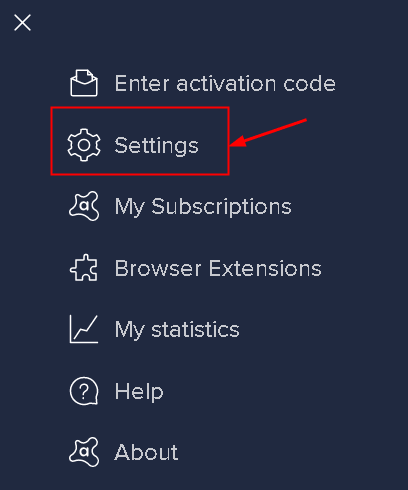
4. اضغط على عام القسم وحدد ملف استثناءات الخيار فيه.
5. انقر فوق إضافة استثناء زر.

6. تصفح إلى مجلد التثبيت Discord.
7. يختار إضافة استثناء.
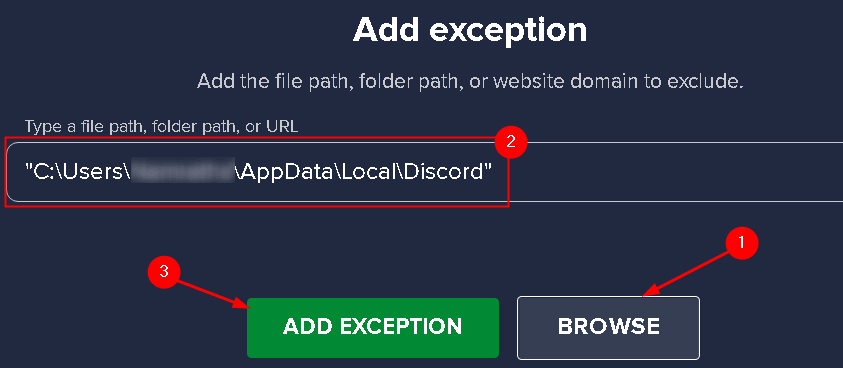
بمجرد إضافة الاستثناء ، قم بتشغيل Discord وتحقق مما إذا كانت المشكلة قد تم حلها.
الإصلاح 5 - إعادة تثبيت Discord
يعد إعادة تثبيت Discord حلاً عامًا للمشكلة ولكنه نجح مع العديد من المستخدمين الذين واجهوا هذه المشكلة. قبل محاولة هذا الإصلاح ، تأكد من تسجيل الدخول إلى نظامك باستخدام حساب مسؤول وإلا فلن تتمكن من حذف أي برامج.
1. افتح يركض واكتب مراقبة لفتح ملف لوحة التحكم.

2. في لوحة التحكم ، حدد عرض حسب: الفئة في الزاوية اليمنى العليا.
3. انقر فوق الغاء تنصيب برنامج تحت البرامج أقسام.
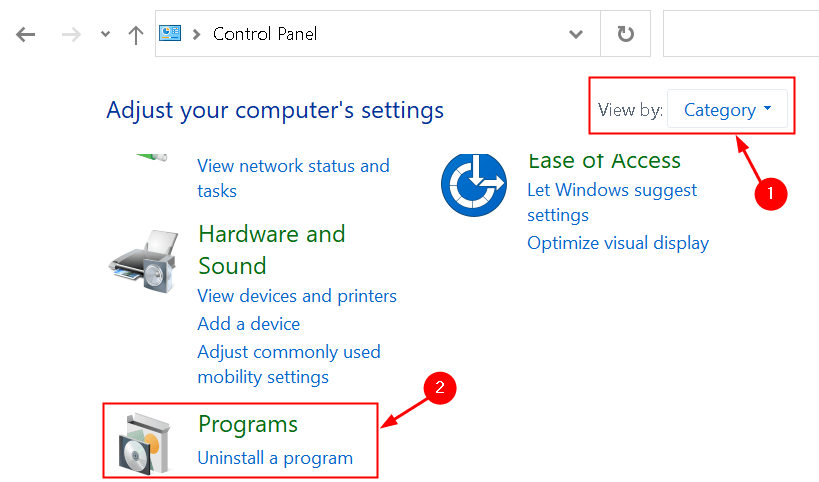
4. حدد الخلاف في قائمة البرامج المثبتة على نظامك.
5. انقر على اليمين على الخلاف وحدد الغاء التثبيت.
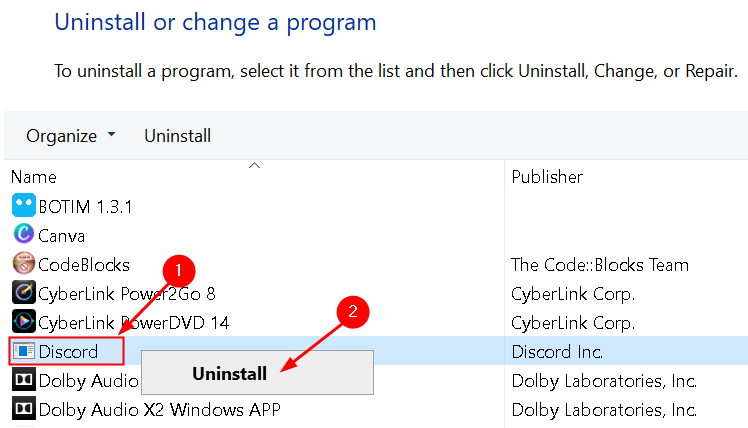
6. يفتح معالج إلغاء التثبيت ، ويطالبك بإزالة Discord تمامًا من جهاز الكمبيوتر الخاص بك.
7. بمجرد انتهاء عملية إلغاء التثبيت ، أعد تثبيت Discord عن طريق تنزيل أحدث برنامج تثبيت من موقع الويب.
8. اتبع التعليمات التي تظهر على الشاشة لإتمام عملية التثبيت. الآن يجب أن تكون قادرًا على بدء Discord بدون خطأ JavaScript.
شكرا للقراءة.
يجب أن تكون الآن قادرًا على تشغيل Discord بدون خطأ JavaScript.


